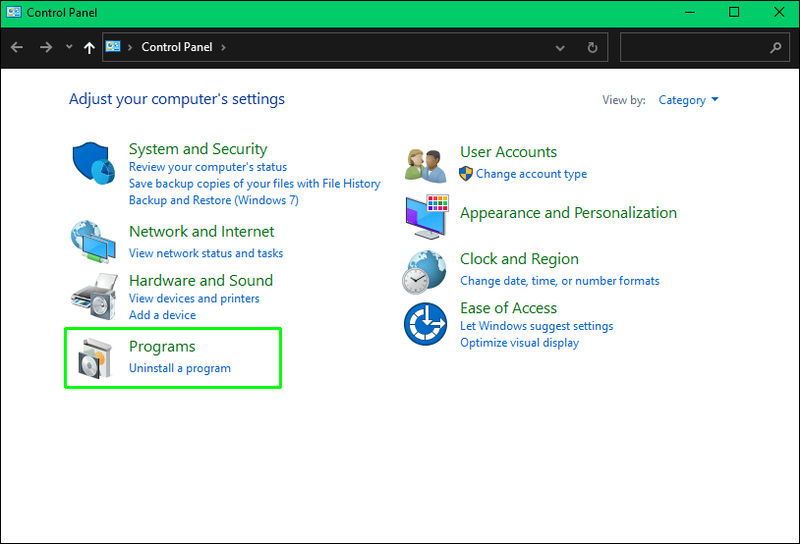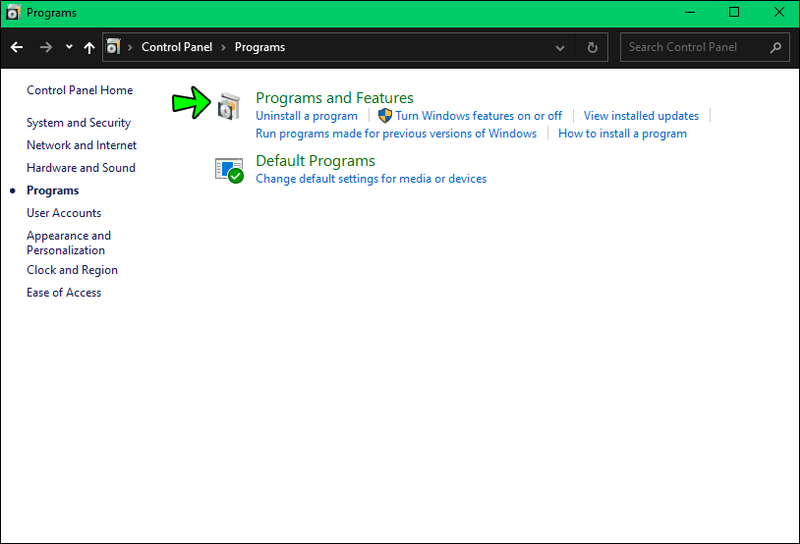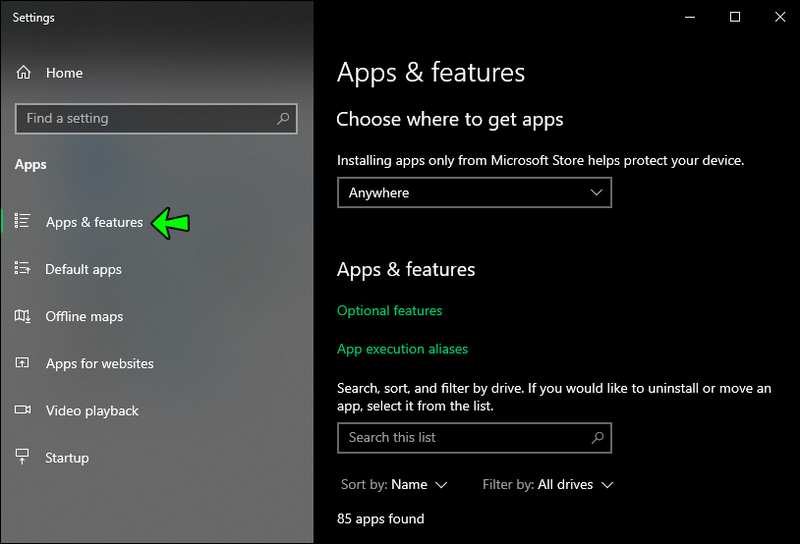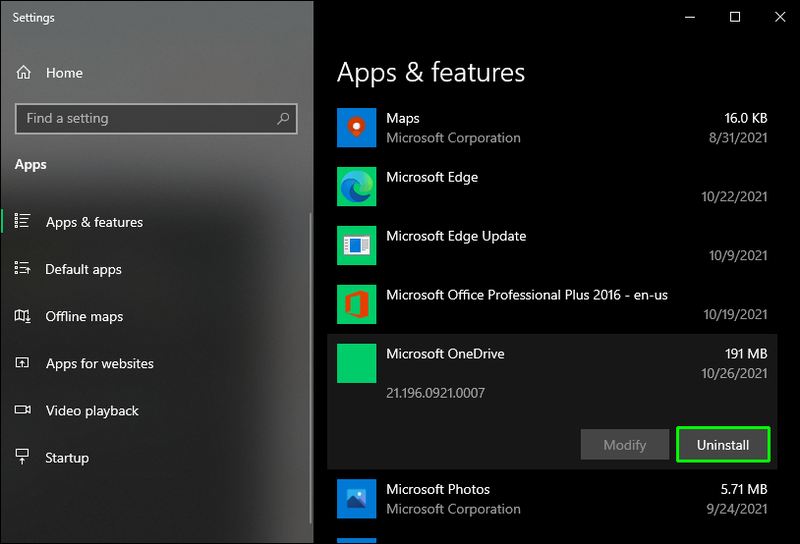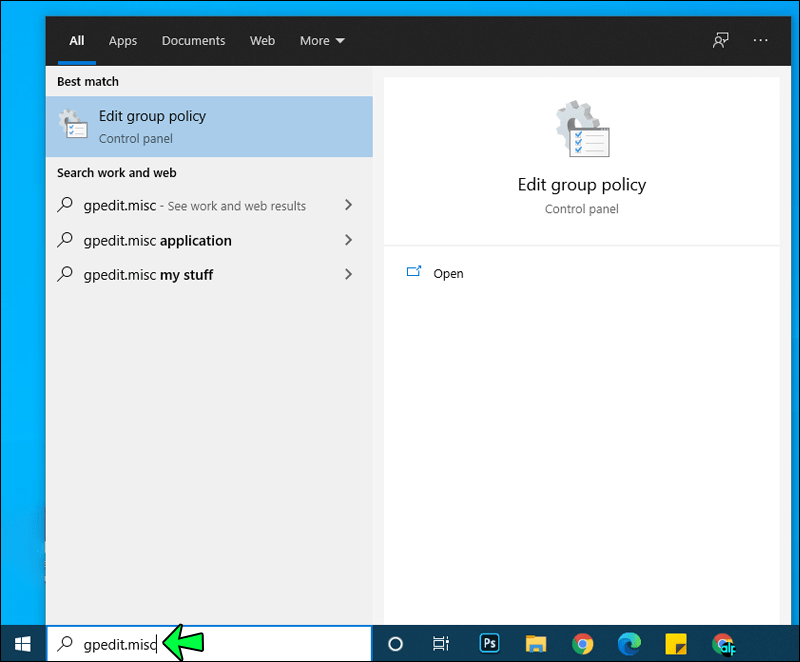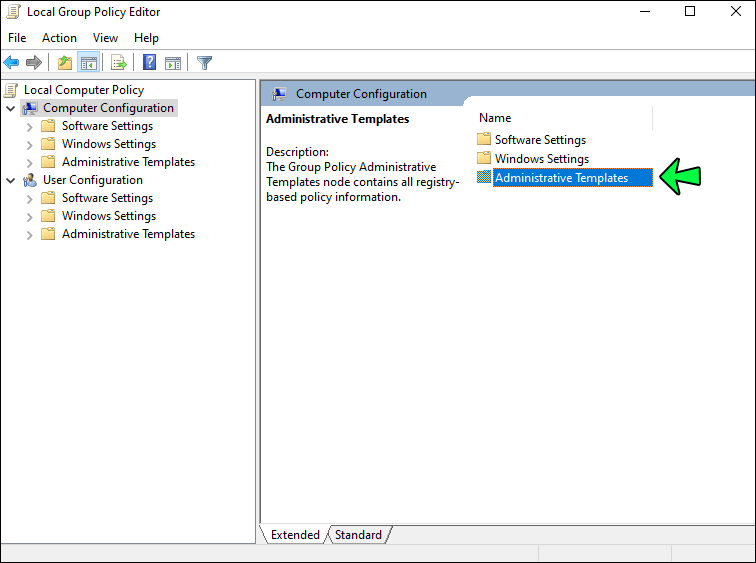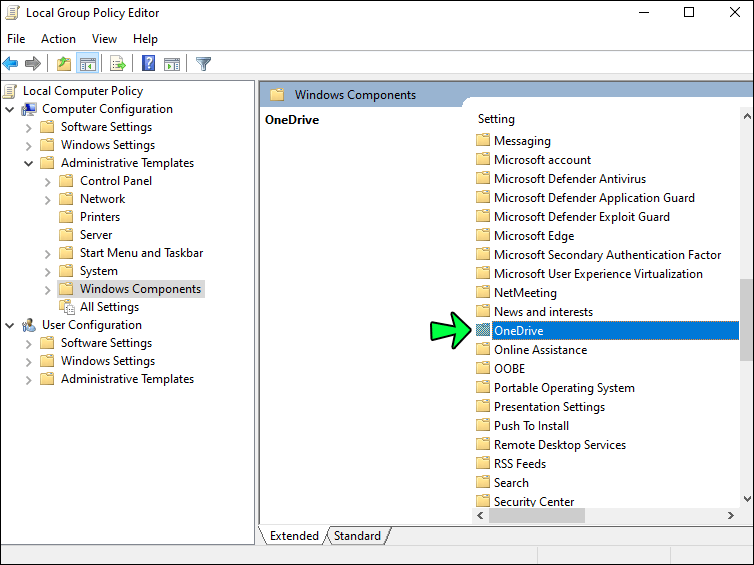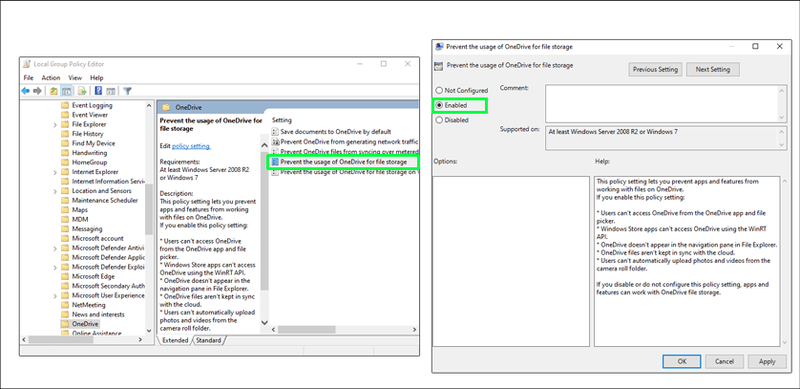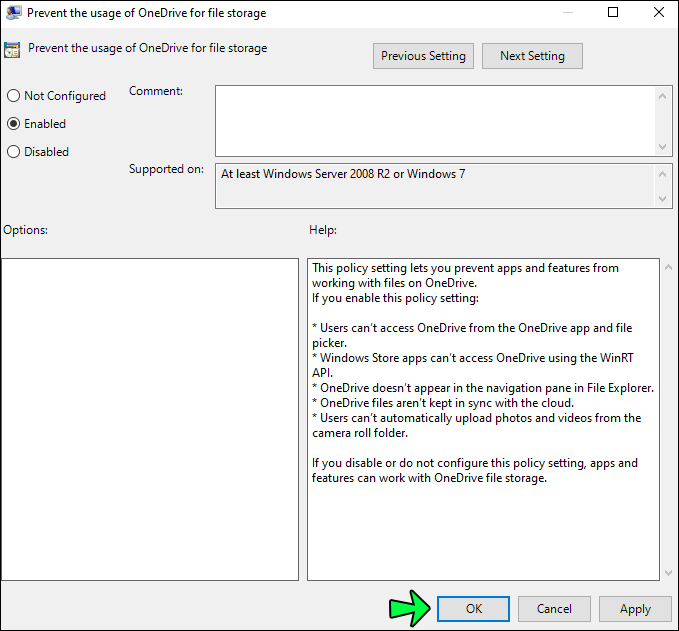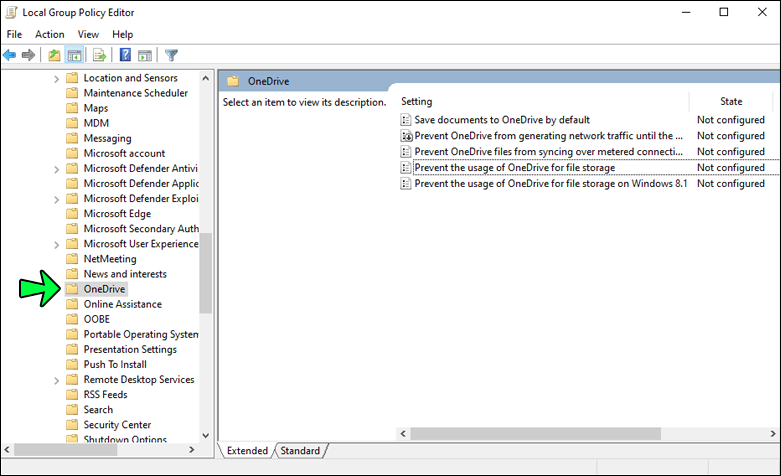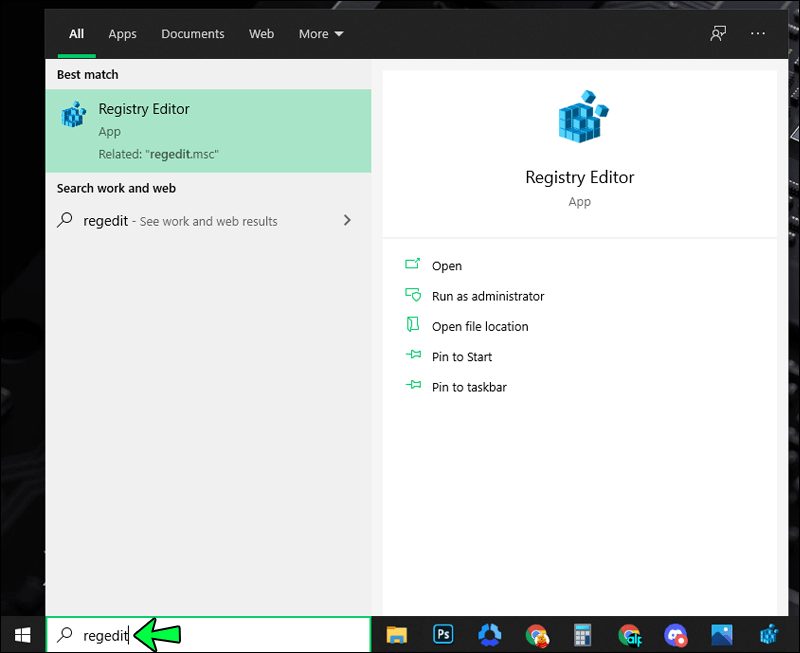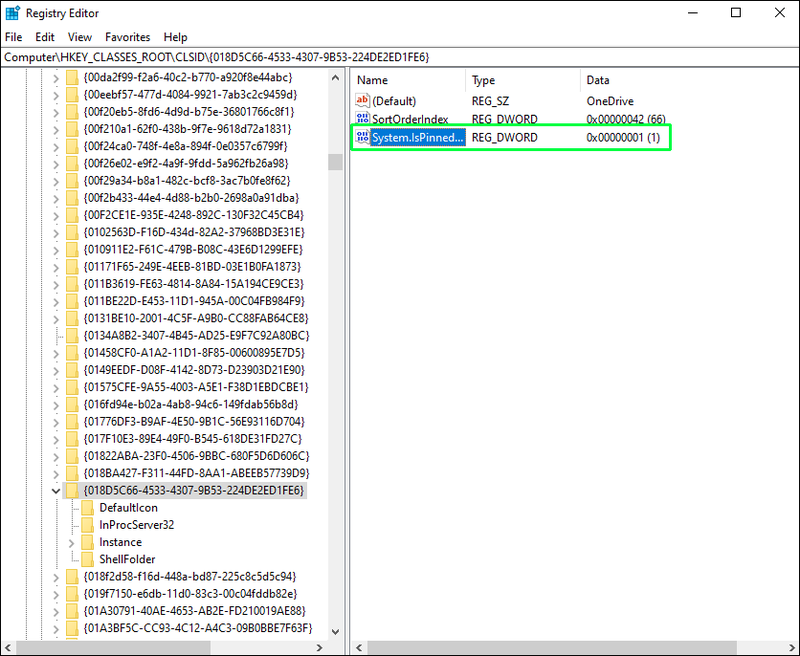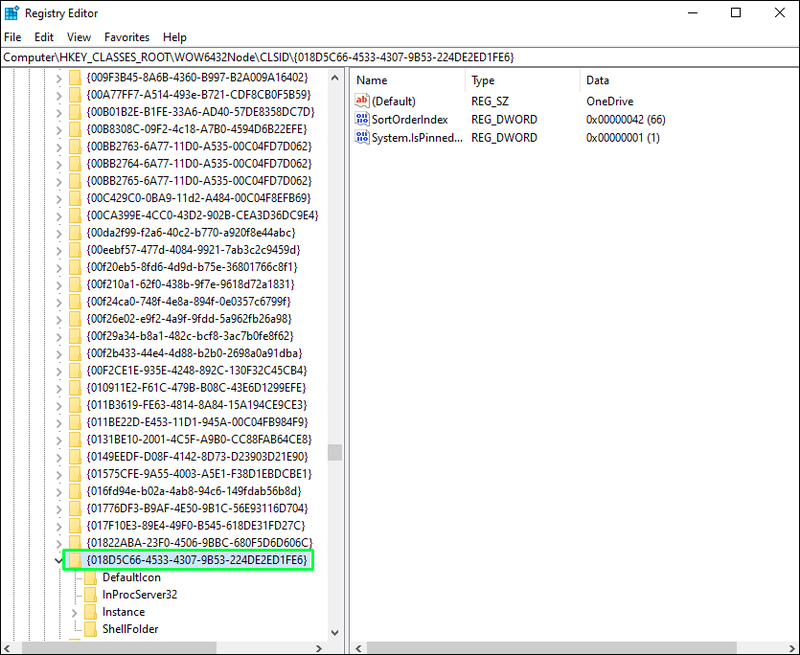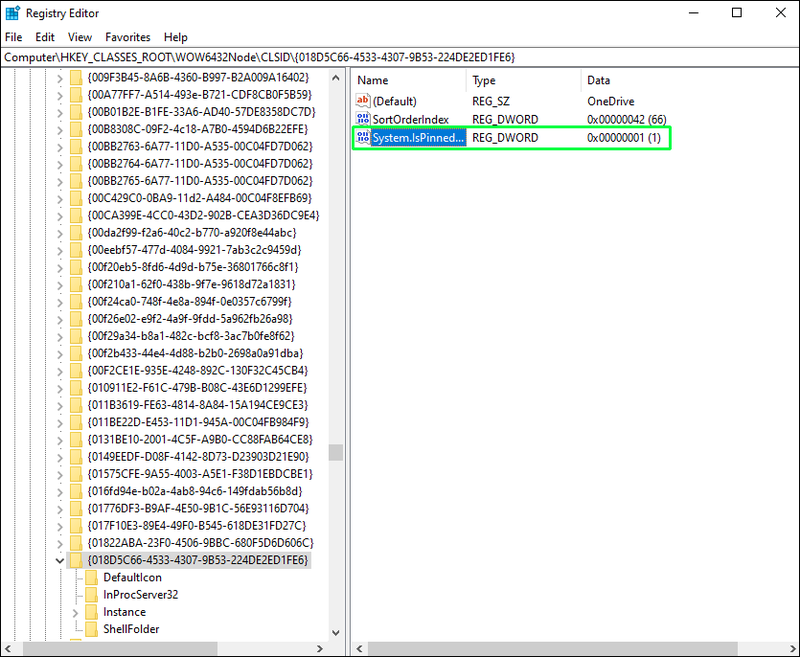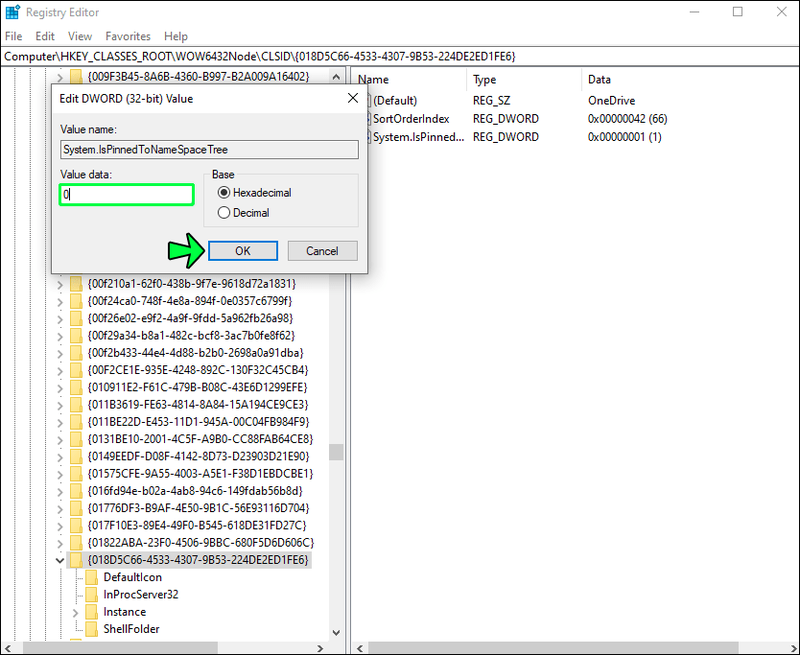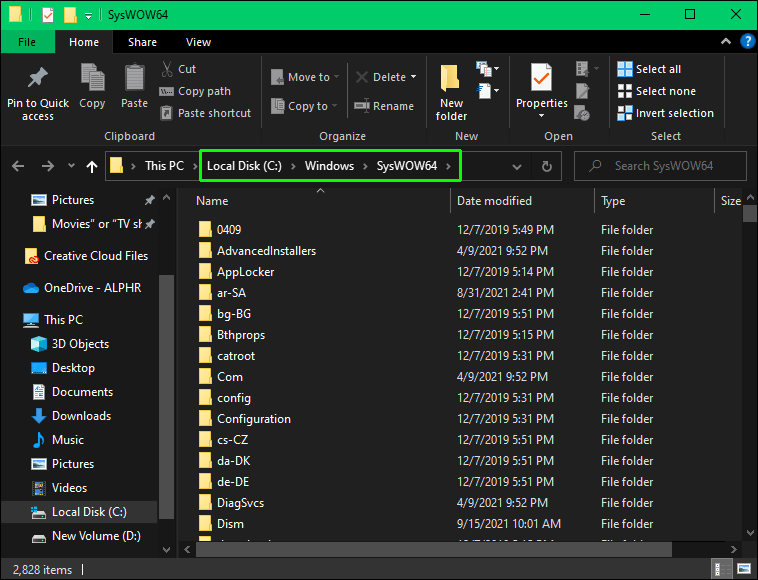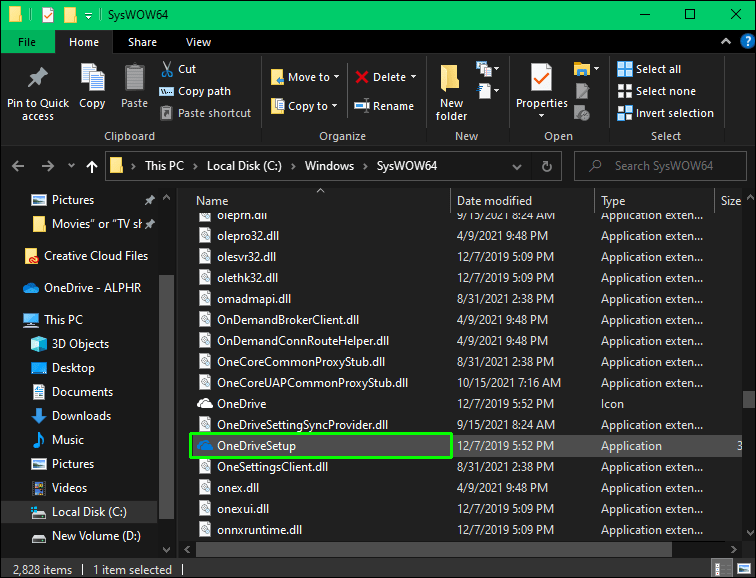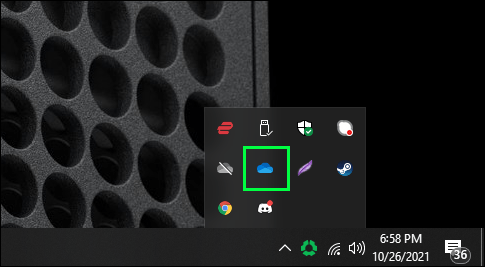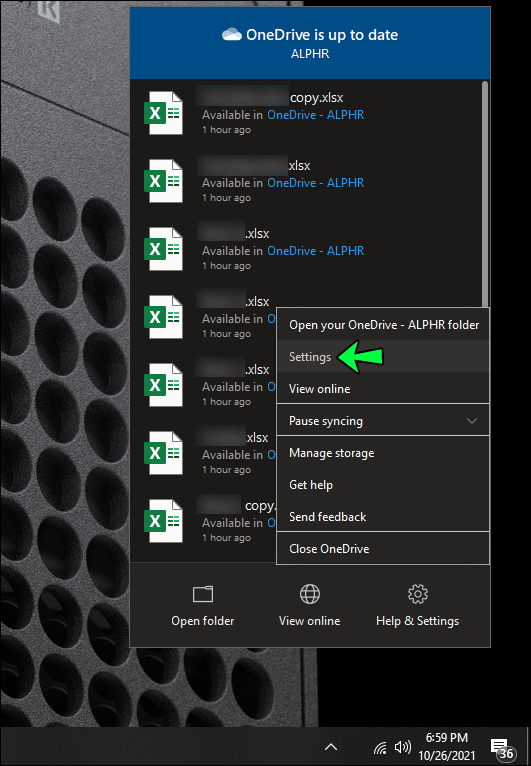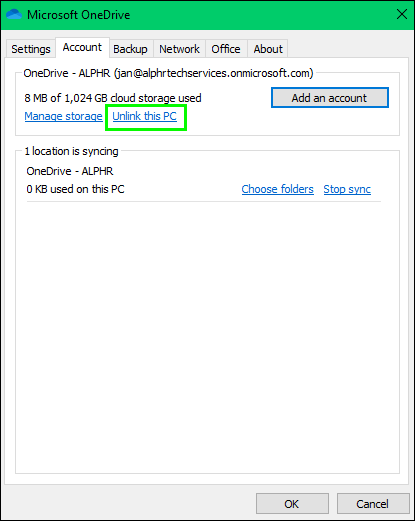Windows 10 میں OneDrive پہلے سے انسٹال ہے، لیکن اگر آپ اسے استعمال نہیں کرنا چاہتے تو پہلے غیر فعال کرنے کے مختلف طریقے ہیں، پھر اس کلاؤڈ سروس کو ہٹا دیں۔ آپ اسے کرنے کے لیے جو طریقہ استعمال کریں گے اس کا انحصار زیادہ تر Windows 10 کے تکرار پر ہے جسے آپ استعمال کر رہے ہیں، اور کچھ اعمال دوسروں کے مقابلے میں آسان ہیں۔ تاہم، OneDrive سے کامیابی کے ساتھ چھٹکارا پانے کے لیے آپ کو ٹیک سیوی ہونے کی ضرورت نہیں ہے۔

آپ کو صرف ذیل میں دیے گئے اقدامات پر عمل کرنے کی ضرورت ہے، اور آپ کارروائیوں کو مؤثر طریقے سے مکمل کریں گے۔
فائل ایکسپلورر سے OneDrive کو کیسے ہٹایا جائے۔
اگر آپ نے تخلیق کاروں کا اپ ڈیٹ انسٹال کیا ہے، تو OneDrive ونڈوز پر کسی دوسرے پروگرام کی طرح انسٹال ہو جاتا ہے۔ تاہم، یہ صرف ونڈوز 10 ہوم ایڈیشن پر لاگو ہوتا ہے۔ اگر آپ اسے استعمال کر رہے ہیں تو درج ذیل اقدامات کریں۔
- کنٹرول پینل پر جائیں اور پروگرام منتخب کریں۔
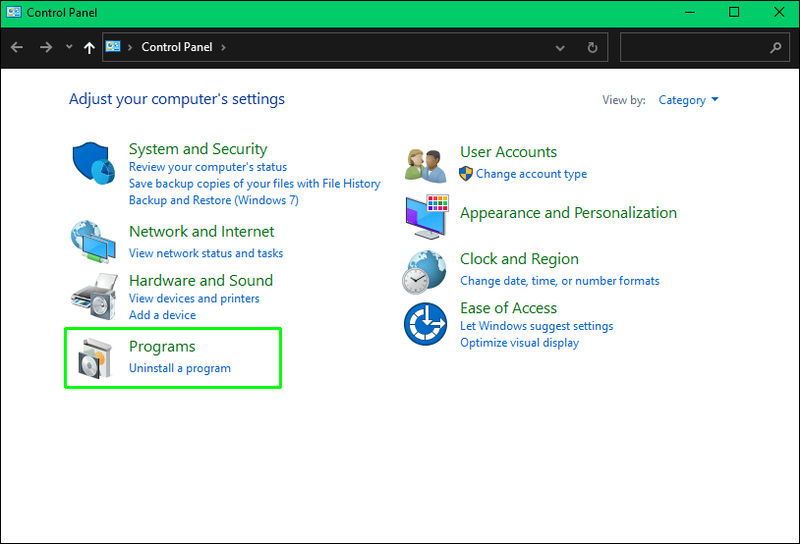
- ان انسٹال ایک پروگرام یا سیٹنگز کو منتخب کریں۔
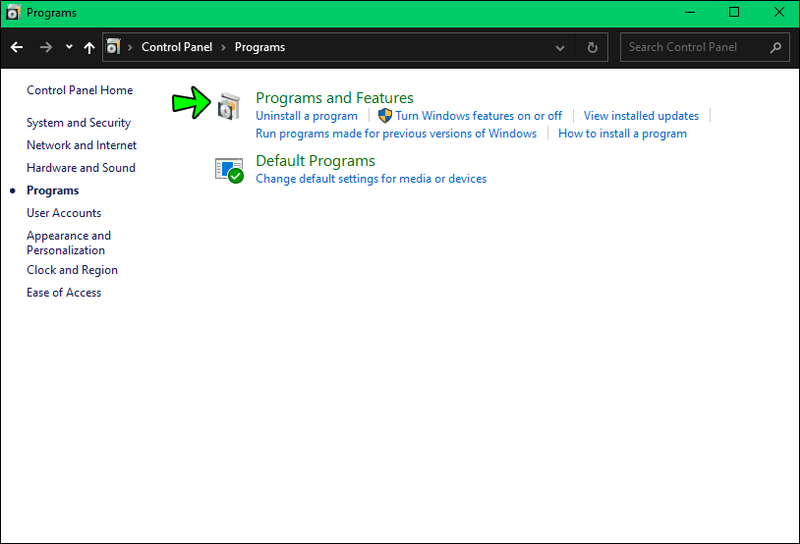
- ایپس پر کلک کریں، پھر ایپس اور فیچرز، اور OneDrive کو فہرست میں ظاہر ہونا چاہیے۔
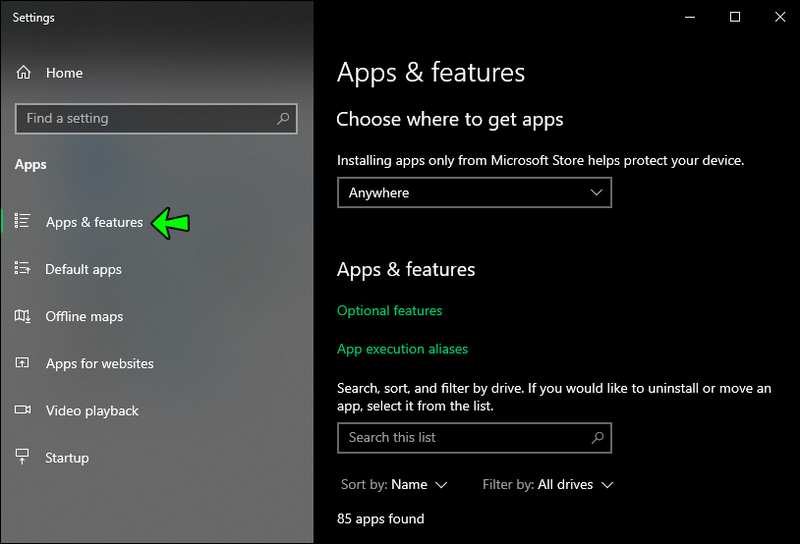
- OneDrive کو نمایاں کریں اور ان انسٹال کو منتخب کریں۔
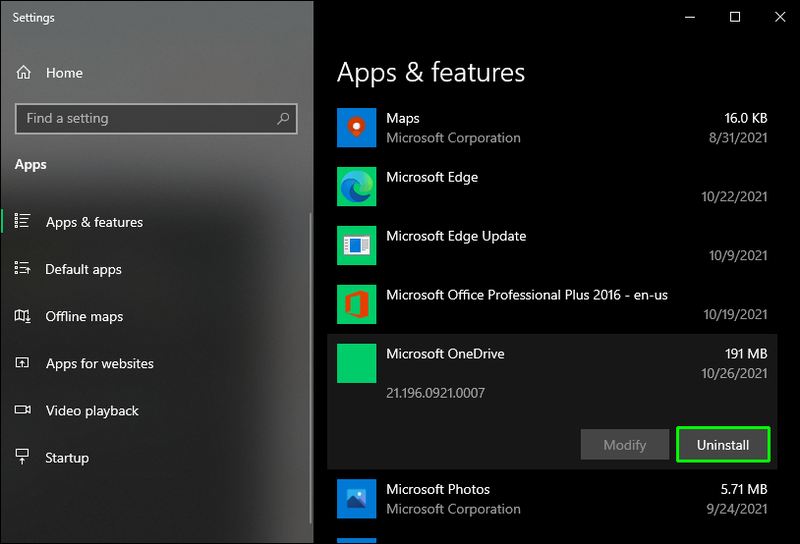
کلاؤڈ سروس فوری طور پر ان انسٹال ہو جائے گی، اور نوٹیفکیشن ایریا کا آئیکن غائب ہو جائے گا۔ تاہم، یہ فائل ایکسپلورر میں ہی رہے گا، اگرچہ فولڈر خالی ہے۔
اسے ہٹانے کے لیے، آپ کو لوکل گروپ پالیسی ایڈیٹر کا سہارا لینا ہوگا، جس کا استعمال کرنا کچھ مشکل ہے۔ لیکن اگر آپ نیچے دیے گئے سیکشن میں درج مراحل پر عمل کرتے ہیں تو کوئی پریشانی نہیں ہونی چاہیے۔
روکو پر نیٹ فلکس اکاؤنٹ کو کیسے تبدیل کریں
لوکل گروپ پالیسی ایڈیٹر کا استعمال
یہ طریقہ ان لوگوں کے لیے ایک توسیع کی طرح ہے جو ونڈوز 10 ہوم استعمال کرتے ہیں۔ لیکن وہ لوگ جو ہوم ایڈیشن استعمال نہیں کررہے ہیں انہیں بہرحال گروپ پالیسی ایڈیٹر کا سہارا لینا ہوگا۔ اور طریقہ کار پر لاگو ہوتا ہے:
- ونڈوز 10 انٹرپرائز
- ونڈوز 10 ایجوکیشن
- ونڈوز 10 پروفیشنل
نوٹ کریں کہ ایڈیٹر ایک طاقتور ٹول ہے، اور اگر آپ کمپنی کے آلے پر ہیں، تو آپ کو اپنے منتظم سے مشورہ کرنا چاہیے کہ آیا آپ اسے کر سکتے ہیں۔ بعض اوقات ایسی گروپ پالیسیاں ہوتی ہیں جو OneDrive کو ہٹانے کی آپ کی درخواست کو اوور رائیڈ کر سکتی ہیں۔
جیسا کہ ہو سکتا ہے، یہاں کیا کرنا ہے.
- شروع پر کلک کریں، اور لکھیں۔gpedit.misc، پھر انٹر کو دبائیں۔
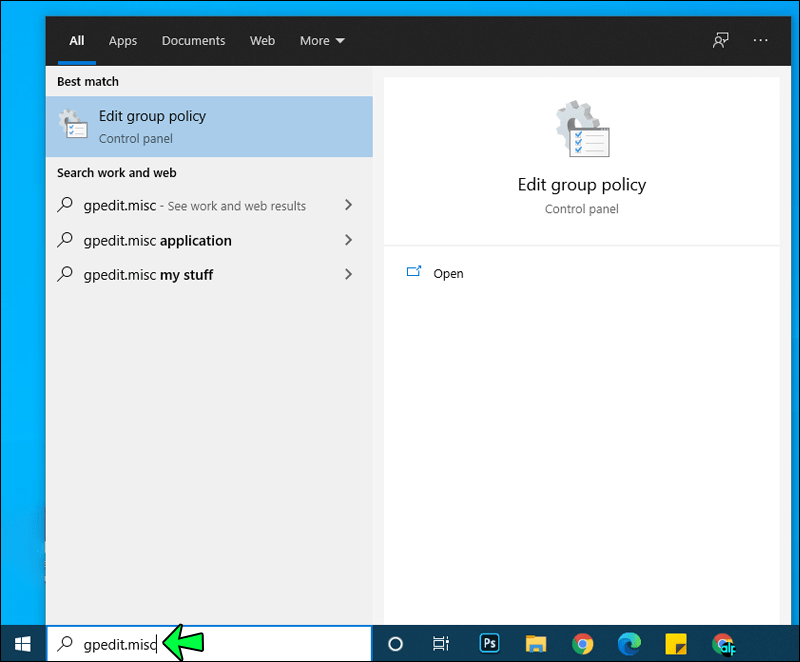
- لوکل گروپ پالیسی ایڈیٹر پاپ اپ ہوتا ہے، اور آپ کو بائیں پین میں کمپیوٹر کنفیگریشن نظر آئے گا۔

- کمپیوٹر کنفیگریشن کو منتخب کریں، پھر انتظامی ٹیمپلیٹس۔
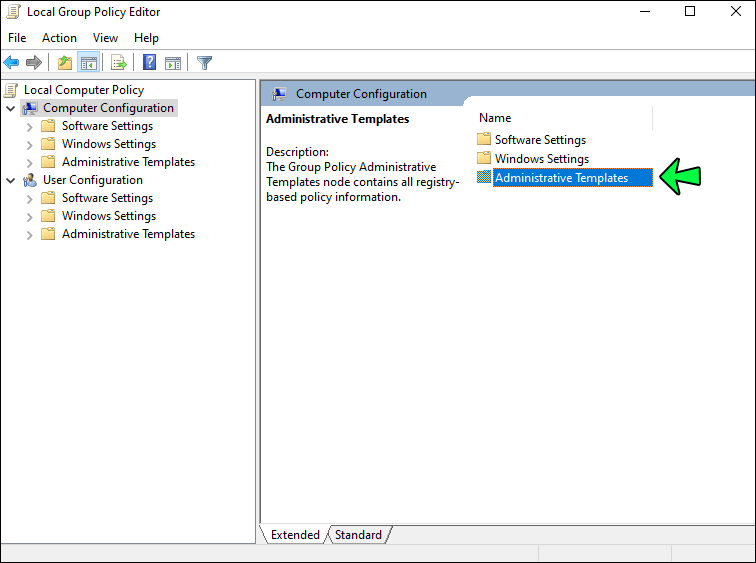
- ونڈوز کے اجزاء پر کلک کریں اور OneDrive کا انتخاب کریں۔
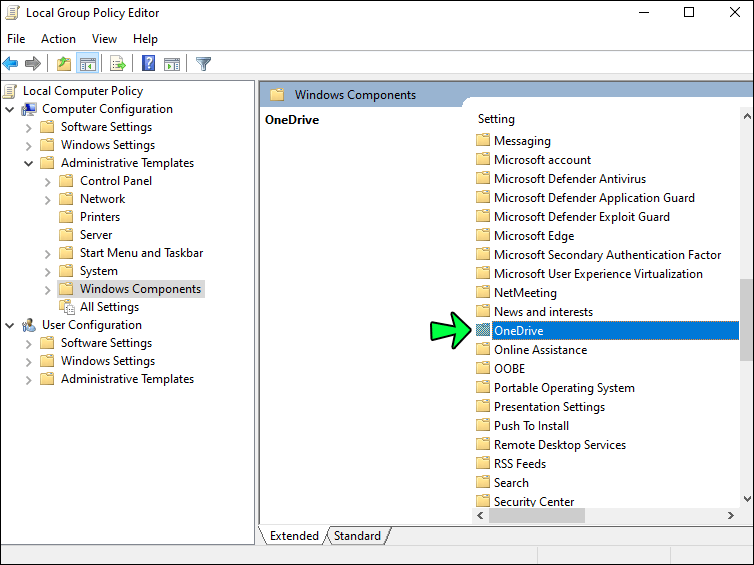
- فائل اسٹوریج کے لیے OneDrive کے استعمال کو روکنے کے لیے نیویگیٹ کریں اور آپشن کو فعال کریں۔
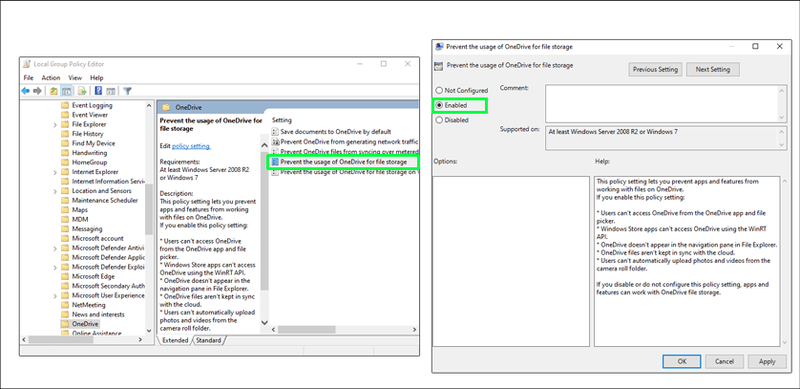
- تصدیق کرنے کے لیے ٹھیک ہے پر کلک کریں۔
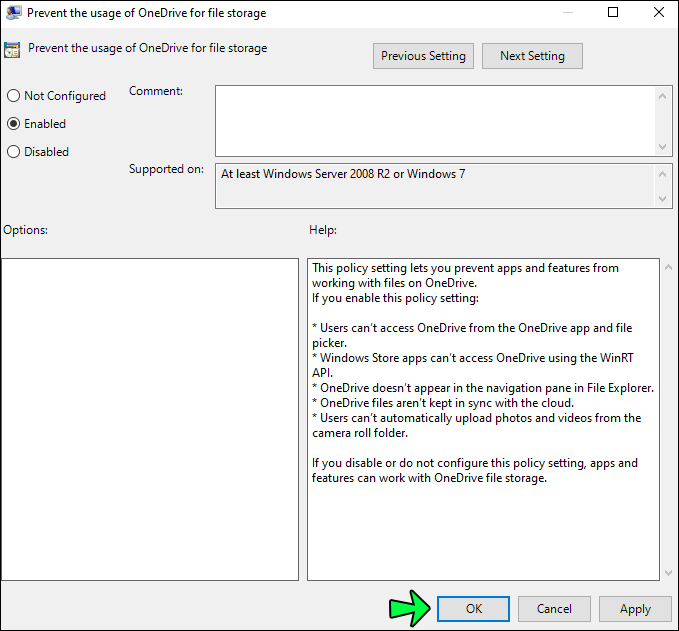
ایسا کرنا OneDrive کو غیر فعال کر دیتا ہے اور اسے آپ کے فائل ایکسپلورر سے ہٹا دیتا ہے۔ اس کا مطلب ہے کہ صارف سروس شروع نہیں کر سکتے اور نہ ہی اس تک رسائی حاصل کر سکتے ہیں۔
نوٹ کریں کہ آپ ونڈوز اسٹور سے بھی OneDrive تک رسائی حاصل نہیں کر پائیں گے۔ اور آپ کیمرے کی خصوصیت کا استعمال کرتے ہوئے اس پر تصاویر اپ لوڈ نہیں کر سکتے۔
اہم نوٹ
جیسا کہ ذکر کیا گیا ہے، مذکورہ طریقہ کے ساتھ، آپ کو ترتیبات یا کنٹرول پینل سے OneDrive کو اَن انسٹال کرنے کی ضرورت نہیں ہے کیونکہ فولڈر فائل ایکسپلورر میں ہی رہے گا۔
تاہم، بعض اوقات فولڈر ظاہر ہو سکتا ہے یہاں تک کہ جب آپ گروپ پالیسی کا طریقہ استعمال کرتے ہیں۔ جب ایسا ہوتا ہے، تو آپ کو سسٹم فولڈرز میں جانا چاہیے اور فولڈر کو غائب کرنے کے لیے OneDrive کو دوبارہ انسٹال کرنا چاہیے۔
تبدیلی کو واپس کرنے کے لیے، درج ذیل کام کریں:
- لوکل گروپ پالیسی ایڈیٹر پر جائیں۔
- بائیں پین میں OneDrive پر جائیں اور اسے منتخب کریں۔
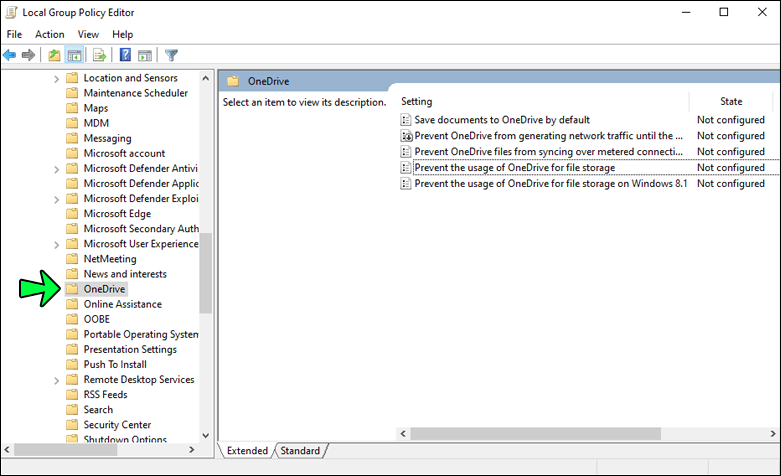
- فائل اسٹوریج کے لیے OneDrive کے استعمال کو روکیں کے تحت، کنفیگرڈ نہیں پر کلک کریں۔

آخر میں، Windows 10 DisableFileSync اور DisableFileSyncNGSC رجسٹری کی ترتیبات کو نمایاں نہیں کرتا ہے۔ یہ ونڈوز 8.1 کے ساتھ کام کرتے ہیں، لیکن وہ ونڈوز 10 میں موجود نہیں ہیں۔
متبادل طریقہ
جیسا کہ بحث کی گئی ہے، Windows 10 ہوم صارفین آسانی سے OneDrive کو ان انسٹال کر سکتے ہیں، لیکن فائل ایکسپلورر سے فولڈر کو ہٹانے میں زیادہ کام کرنا پڑتا ہے۔ اور اس سے چھٹکارا پانے کے لیے گروپ پالیسی ایڈیٹر استعمال کرنے کے بجائے، آپ رجسٹری میں ترمیم کر سکتے ہیں۔
دباؤ ڈالنے کے لیے، یہ متبادل طریقہ ونڈوز 10 ہوم کے لیے ہے۔ سافٹ ویئر کے پرو اور انٹرپرائز تکرار گروپ پالیسی ایڈیٹر کے طریقہ کار کے ساتھ بہترین کام کرتے ہیں۔
- اسٹارٹ پر کلک کریں اور ٹائپ کریں۔regeditرجسٹری ایڈیٹر تک رسائی حاصل کرنے کے لیے۔
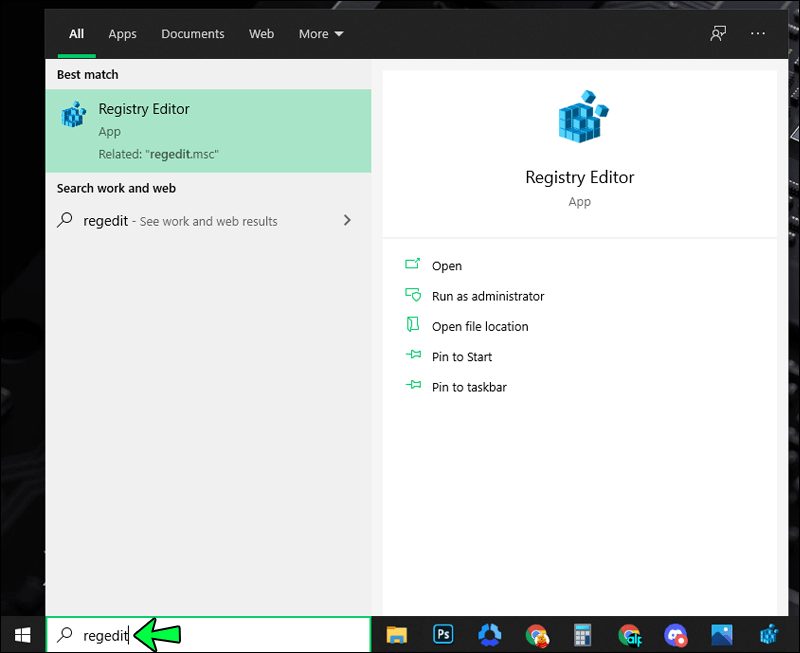
- Enter کو دبائیں اور ایڈیٹر کو ترتیبات کو تبدیل کرنے کی اجازت دیں۔
- بائیں سائڈبار پر جائیں اور درج ذیل کلید تلاش کریں۔
|_+_| - تلاش کریں۔System.IsPinnedToNameSpaceTreeدائیں پین میں اور اس پر ڈبل کلک کریں۔
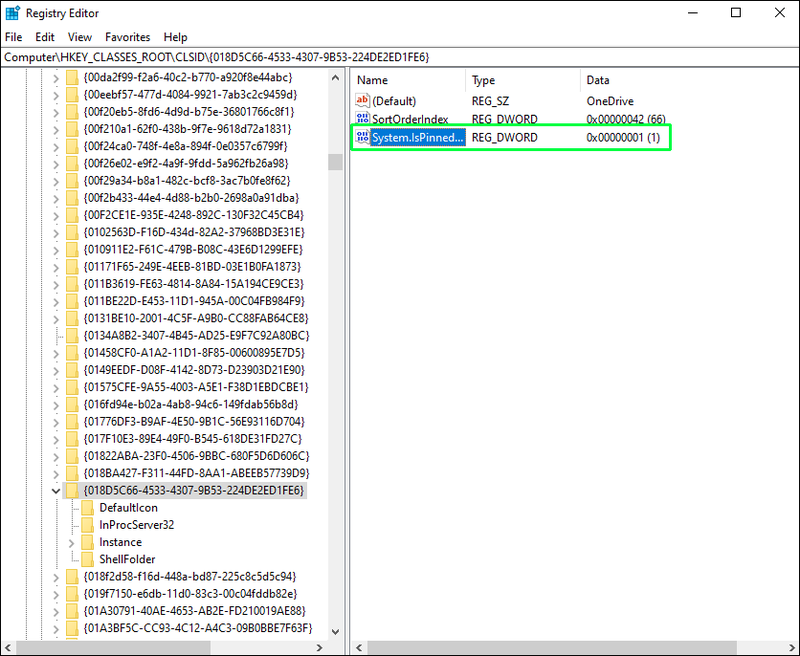
- ویلیو ڈیٹا کو صفر پر سیٹ کریں اور تصدیق کے لیے ٹھیک کا انتخاب کریں۔

64 بٹ ونڈوز - اضافی اقدامات
اس کے علاوہ جو پہلے سے احاطہ کیا گیا ہے، Windows 10 64-bit کو کچھ اضافی اقدامات کرنے کی ضرورت ہے۔
- بائیں سائڈبار میں درج ذیل کلید پر جائیں۔
|_+_|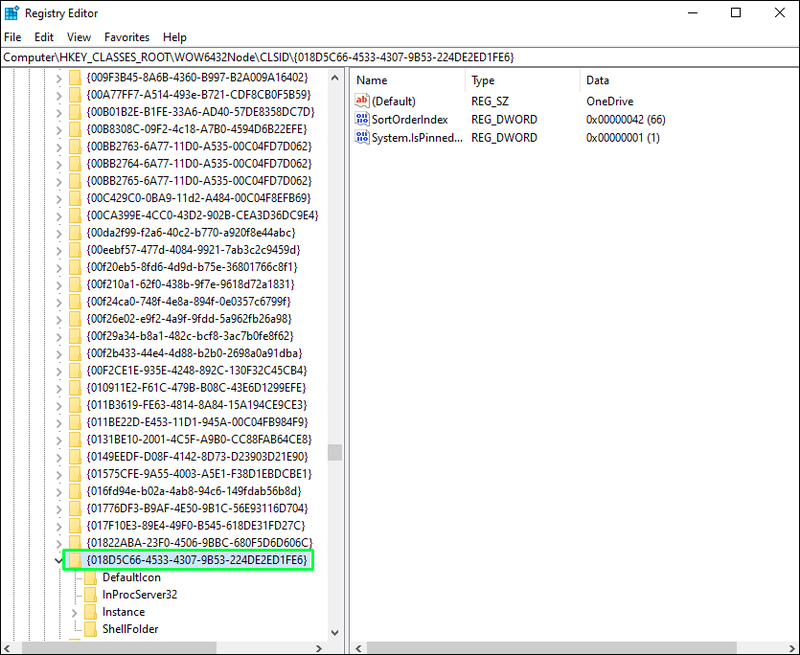
- ملSystem.IsPinnedToNameSpaceTree،یہ دائیں پین میں ہے.
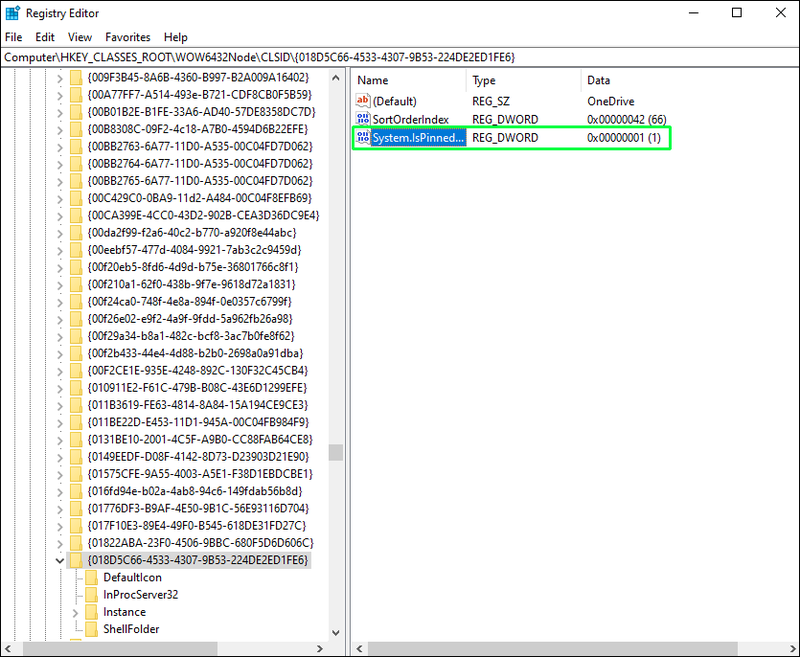
- ویلیو ڈیٹا کے تحت، قدر کو صفر پر سیٹ کریں اور تبدیلیوں کی تصدیق کریں۔
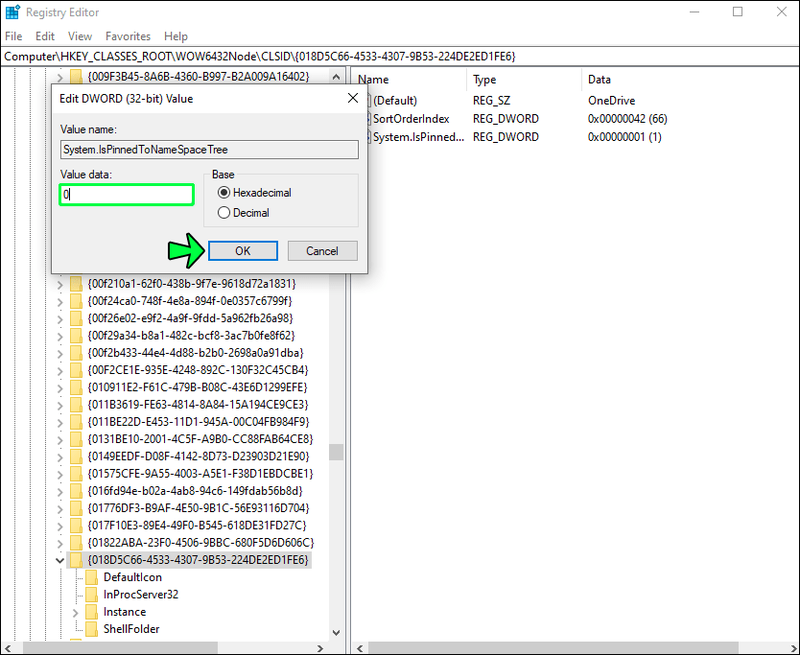
اس کے بعد، OneDrive فوری طور پر فائل ایکسپلورر سے ہٹا دیا جاتا ہے۔ اگر کارروائی اثر انداز نہیں ہوتی ہے، تو اپنے کمپیوٹر کو دوبارہ شروع کریں، اور یہ ختم ہو جائے گا۔
OneDrive کو دوبارہ انسٹال کرنے کا طریقہ
یہ ممکن ہے کہ آپ مستقبل میں کلاؤڈ سروس کو دوبارہ انسٹال کرنا چاہیں۔ لیکن آپ یہ کیسے کریں گے کیونکہ ایپ آپ کے کمپیوٹر اور ونڈوز اسٹور سے غائب ہے؟
آپ کو کچھ کھودنے کی ضرورت ہے اور ایپ کو سسٹم فولڈرز کے دور دراز حصوں میں تلاش کرنا ہوگا۔ تاہم، دوبارہ انسٹال کرنا اتنا مشکل نہیں جتنا لگتا ہے، حالانکہ سافٹ ویئر کے 32- اور 64-بٹ ورژن کے لیے اقدامات قدرے مختلف ہیں۔
ونڈوز 10 32 بٹ
- C:WindowsSystem32 پر جائیں۔
- OneDriveSetup.exe تلاش کریں اور اس پر ڈبل کلک کریں۔
- انسٹالیشن خودکار ہے، اور آپ کو صرف آن اسکرین وزرڈ کی پیروی کرنے کی ضرورت ہے۔
ونڈوز 10 64 بٹ
- C:WindowsSysWOW64 پر جائیں
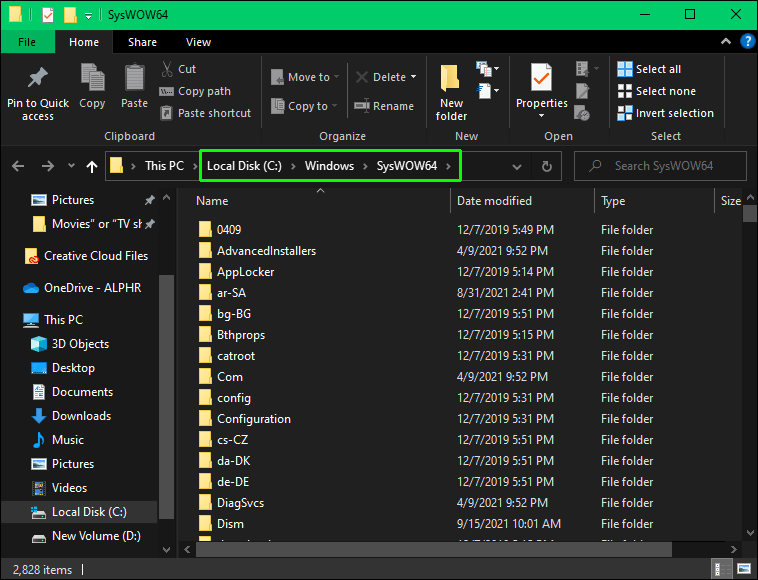
- OneDrive .exe فائل پر ڈبل کلک کریں اور انسٹالیشن وزرڈ کی پیروی کریں۔
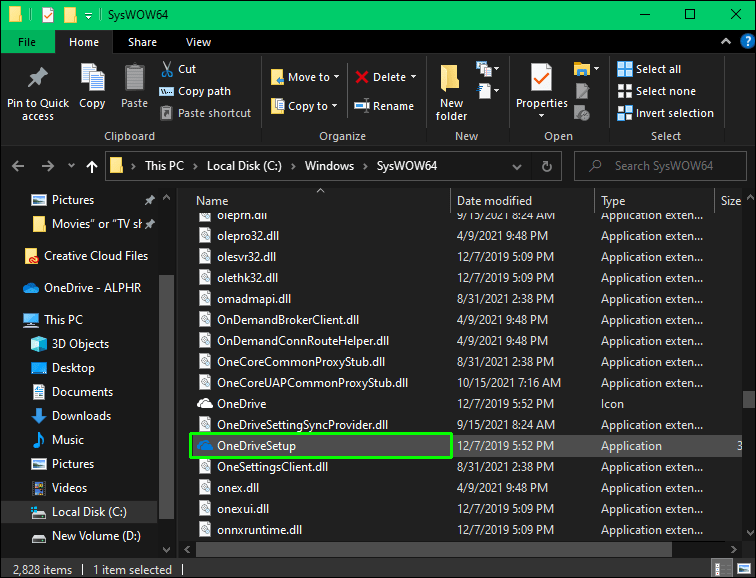
نوٹ: ونڈوز 10 ورژن سے قطع نظر، تبدیلیوں کے اثر انداز ہونے کے لیے آپ کو اپنے پی سی کو دوبارہ شروع کرنے کی ضرورت پڑسکتی ہے۔
OneDrive کا لنک کیسے ختم کریں؟
OneDrive کا لنک ختم کرنے کے نتیجے میں فائل ضائع نہیں ہوتی، اور ایسا کرنا حیرت انگیز طور پر آسان ہے۔
- مینو بار یا ٹاسک بار پر جائیں اور OneDrive آئیکن کو منتخب کریں (یہ یا تو نیلا ہے یا سفید)۔
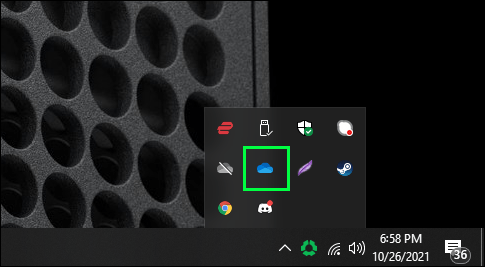
- مدد اور ترتیبات پر کلک کریں، پھر ترتیبات کو منتخب کریں۔
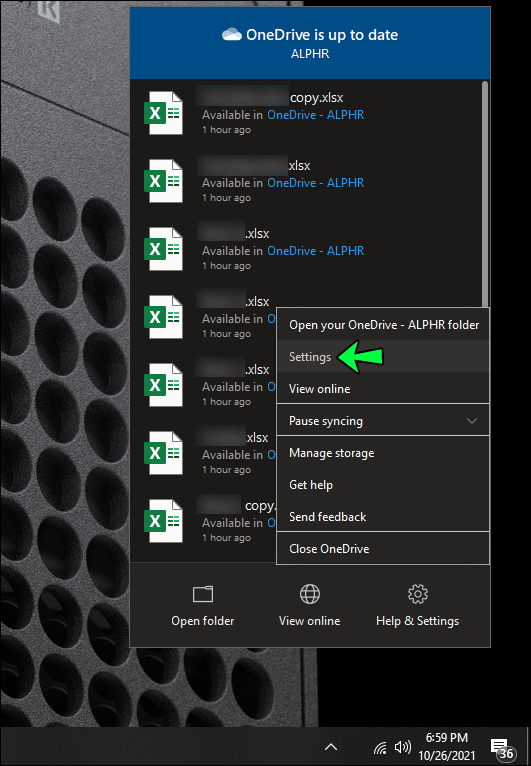
- اکاؤنٹ کے تحت، اس پی سی کو غیر لنک کا انتخاب کریں، پھر اکاؤنٹ کو غیر لنک پر کلک کریں۔
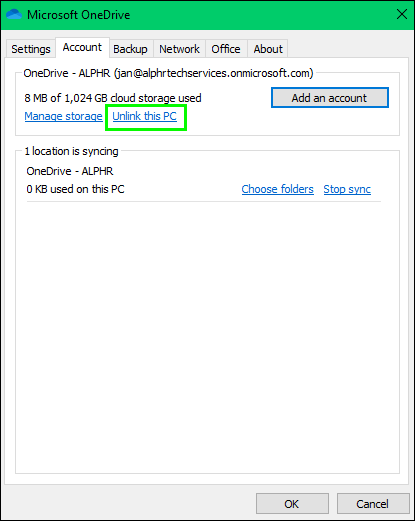
OneDrive بی گون
ہاں، آپ کے کمپیوٹر سے OneDrive کو مکمل طور پر ہٹانے کے لیے کافی اقدامات کرنے پڑتے ہیں۔ ایک مثالی دنیا میں، آپ صرف چند قدموں میں کارروائی مکمل کر سکیں گے۔ لیکن ونڈوز کے بہت سے مختلف ورژن کے ساتھ، یہ حیرت کی بات نہیں ہے کہ اعمال کافی پیچیدہ ہوسکتے ہیں۔
بہر حال، اس مضمون نے آپ کو اپنے کمپیوٹر سے کلاؤڈ سروس کو ہٹانے کے لیے آزمائے گئے اور آزمودہ طریقے بتائے ہیں۔ اور ان ہیکوں میں سے کسی کو نہ آزمائیں جو آپ آن لائن مشتہر دیکھ سکتے ہیں۔ یہ مالویئر کے لیے دروازے کھول سکتے ہیں اور شاذ و نادر ہی وہ کرتے ہیں جس کا وہ وعدہ کرتے ہیں۔
کیا آپ OneDrive استعمال کرتے ہیں؟ آپ کی پسندیدہ کلاؤڈ سروس کیا ہے؟
ذیل میں تبصرے کے سیکشن میں ہمیں مزید بتائیں۔